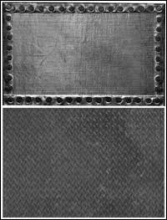重曝照片,制作创意十足的重曝人物照片
来源:公众号
作者:爱知趣教育
学习:19995人次
重曝效果在相机或者是PS里都是一种艺术表现,当我们想要制作这样一种艺术效果的时候,要事先把想要展示的画面想好,这样在PS里就可以知道自己要做什么要如何做,双重曝光指的是在同一张底片上进行两次曝光,PS中就相当于将一张图用不同的叠加方式,合成在另一张图上,需要的最主要就是抠图和叠加方式,和蒙版http://www.16xx8.com/tags/38847/进行搭配运用,完成艺术照片,一起来学习一下吧。
效果图:
第一步,打开人物素材。
第二步,对人物进行抠图,这里我用的是蒙版结合钢笔抠图,当然有不懂的小伙伴可以关注下爱知趣Photoshop小白到高手的课程,里面有详细讲解,下面看抠出来的效果。
第三步,扣完之后,我们换一个背景。
第四步,这个背景换完之后,我们再导入另一个素材。
第五步,图片放好相应位置以后,把低下的人物进行选区。
第六步,选区之后,添加蒙版,效果如下。
第七步,到这里以后,我要用黑色白色画笔交替,对人物进行擦拭。
第八步,擦拭以后,把这个素材背景的不透明度进行降低。
这样双重曝光效果图便做出来了,看完以后,是不是觉得很简单呢,当然有喜欢的小伙伴也可以跟着学习操作哦。
完成:
重曝效果其实操作起来还是比较简单的,关键是掌握好谁先谁后的顺序,以及在找素材的时候找一些视觉比较有感觉的素材,同学们可以根据教程来学习制作一下。
学习 · 提示
相关教程
关注大神微博加入>>
网友求助,请回答!
 新手学PS请到:www.16xx8.com
新手学PS请到:www.16xx8.com